動画をiPhone対応のMP4形式に変換する方法
カメラで撮影した動画がiPhoneに入れようと思っていましたが、iPhoneで再生できないと聞かれ、困ったことがありますか。MP4は汎用性を持つ動画形式としてiPhoneで再生できます。そこで、動画をiPhone対応のMP4形式にどう変換すればいいでしょう?
「.mp4の動画をiphoneで鑑賞する方法(PCから取り込む) について。
Windows Movie Maker で作成した動画をiPhoneに取り込むために、その動画を.wmvから.mp4に変換し、PC上でitunesに取り込もうとしていましたが、ファイル形式が対応していない、というような提示が出てきて、MP4はiPhoneの対応できる形式のはずなのに。動画をiPhoneの読み込めるMP4形式に変換する方法を教えてくださると助かります。よろしくお願いいたします。」
先日、友達が新しいiPhoneを買いました。ビデオカメラで撮影した動画をiPhoneに入れようと思いましたが、ビデオ形式が対応しないため、しかたなくあきらめてしまいました。動画をiPhoneの対応するMP4に変換すれば再生できるのでしょうか、について聞かれ、ネットで調べると、このような問題に悩んでいる人が思うより多いことに気付きました。
iPhoneの対応する動画形式と言えば、M4V、MP4、3GP、MOV、QTが挙げられます。その中でも汎用性がもっとも広いMP4形式なんですが、HD ビデオカメラで撮影したMTS/M2TSファイルか、YouTubeからダウンロードしたFLVビデオなどをMP4に変換すれば、iPhoneで簡単に再生できるようになります。ただし、上記の知恵袋の質問のように、同じMP4ファイルと言っては、複数の種類があり、この文章により、ビデオをiPhoneに最適化したMP4形式に変換する方法をみなさんにご紹介したいと思います。

iPhone MP4 変換
専門なiPhone MP4 変換ソフトの魅力
Aiseesoft フリー 動画変換は専門性の高いソフトとして、幅広いビデオ形式をサポートし、MOV/AVI/WMVなどの汎用フォーマットはもちろん、AVCHD(.mts/.m2ts)などのHD動画に対応、ビデオファイルを高速、高画質にほしい形式に変換できます。ソフトはさまざまな出力形式を提供、プロファイルリストに分類別、デバイス別に表示されます。例えばビデオをiPhone対応のMP4形式に変換したいなら、捜査欄に直接「iPhone」を入力するだけで、お使いのデバイスに応じて出力形式を選択できます。
ソフトは専門性が高い一方、操作がとても簡単で、パソコン初心者でも安心にご利用できます。そして、完全無料、完全グリーンなどという点では特に好評。
動画をiPhoneの対応するMP4形式に変換する方法
では、下記のステップに従い、このフリー 動画変換ソフトをご利用して、動画をiPhoneの対応するMP4形式に変換する方法を一緒に見てみましょう!まず、Aiseesoft 公式サイトからソフトをダウンロードします。
ステップ 1変換したい動画をソフトに追加
インターフェースの「ファイルを追加」ボタンをクリックして、変換したい動画をソフトに読み込んでください。
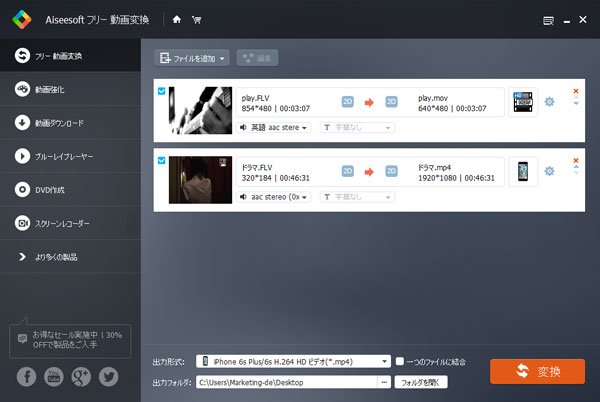
動画を追加
ステップ 2出力形式をiPhone MP4に指定
そして、「プロファイル」ボタンをクリックして、捜査欄に直接「mp4」を入力することで、動画を変換後の出力形式をMP4に指定できます。
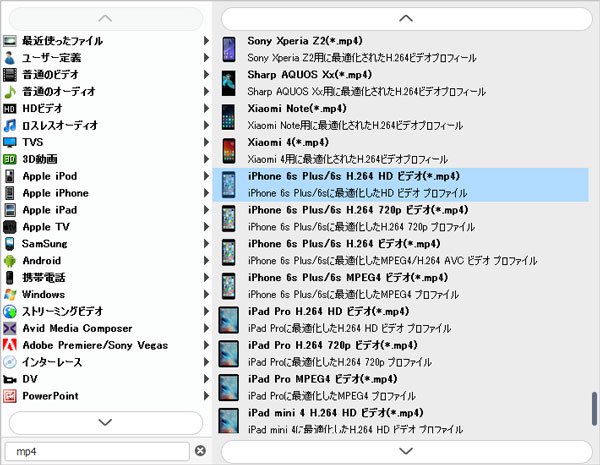
出力形式をiPhone MP4に指定
ステップ 3動画をiPhoneに最適化したMP4形式に変換
ビデオを変換後の保存先などを確認してから、「変換」ボタンをクリックして、動画はiPhoneに最適化したMP4に変換し始まります。
また、この優れた動画変換ソフトをご利用して、出力ビデオにオープニング及びエンディンぐを追加でき、タイトル、日期などを情報を書けるので、実用性が高いと思います。
結論
このようにして、動画を簡単にiPhoneの最適化したMP4形式に変換できました。また、iTunesを使わずに、変換したMP4ファイルを簡単にiPhoneに転送したいなら、iOS データ転送をご利用ください。
- 動画をiPhone用のMP4に変換するほか、YouTubeやニコニコからダウンロードした動画ファイル、自作DVDをMP4に変換することも可能
- クロップ、カット、回転、ウォータマーク追加といった編集機能を備える
- MP4に変換する際、動画のアスペクト、解像度、ビデオビットレートなどの設定をお必要によって設定できる